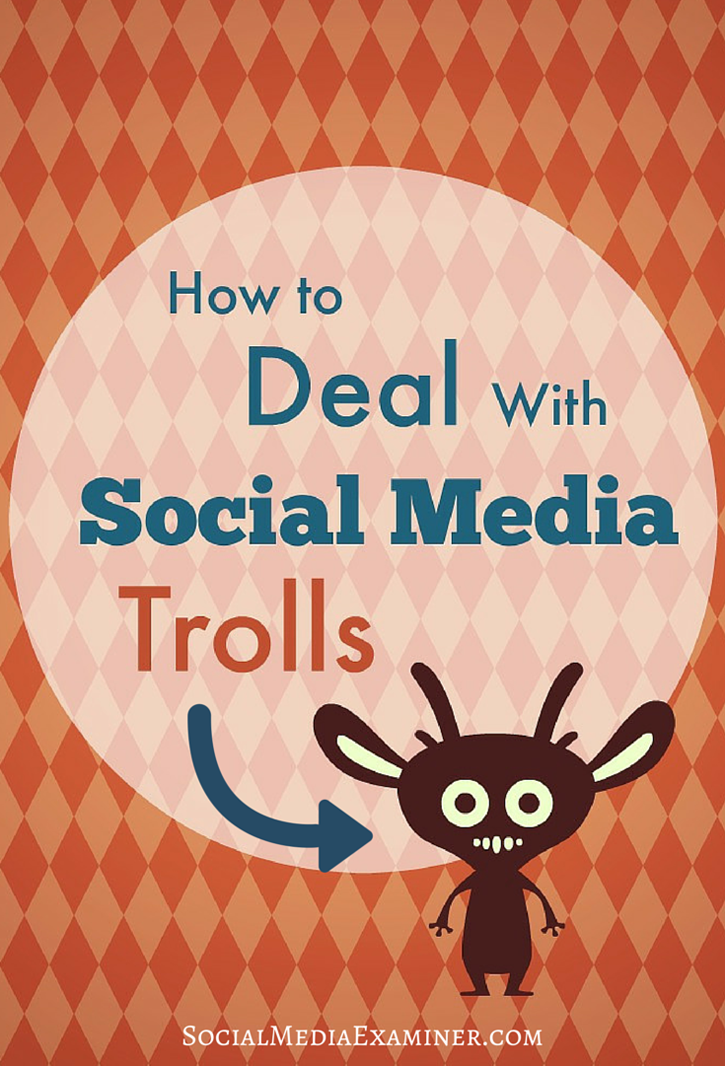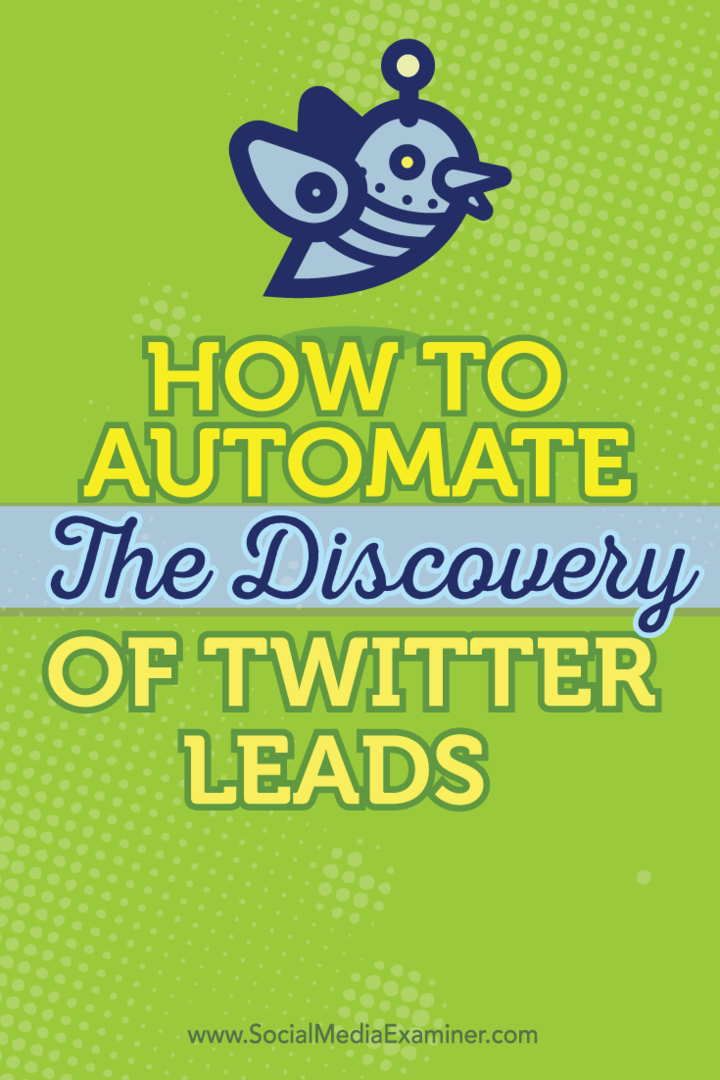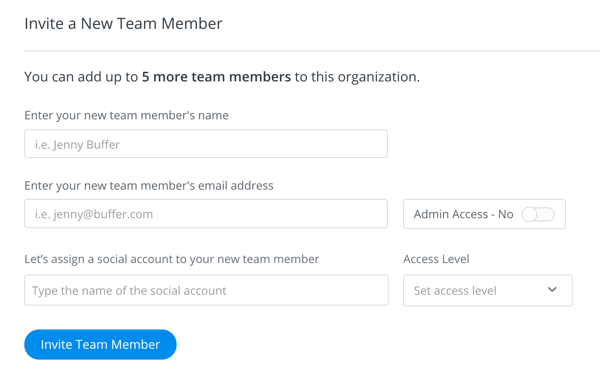Publisert

Hvis du bruker Java på Mac-en din, må den vite hvor Java er installert. Lær hvordan du setter JAVA_HOME på en Mac.
Java er et svært populært programmeringsspråk og plattform som brukes til å kjøre programvare på alt fra datamaskiner og spillkonsoller til smarttelefoner og navigasjonssystemer. Den brukes også av programmer som kjører på Mac-en din.
Noen av disse applikasjonene bruker en miljøvariabel som leder til stedet der Java ble installert. For at disse programmene skal kjøre som forventet, må du kanskje sette JAVA_HOME til å peke til riktig plassering. Du kan også bruke variabelen til å spesifisere hvilken versjon av Java du skal bruke hvis du har mer enn én versjon installert.
Slik setter du inn JAVA_HOME på en Mac.
Hva er JAVA_HOME på Mac?
JAVA_HOME er en miljøvariabel som forteller din Mac hvor Java er installert. Hvis du har flere installasjoner, kan du også bruke JAVA_HOME for å bestemme hvilken versjon du skal bruke.
Noen applikasjoner kan fungere uten denne variabelen, men andre fungerer kanskje ikke som forventet før JAVA_HOME er satt. Hvis dette er tilfelle, må du manuelt sette JAVA_HOME på Mac-en til å peke på JDK-en du vil bruke.
Hvordan bestemme hvilket skall du bruker på Mac
Metoden for å sette JAVA_HOME på Mac vil variere avhengig av standardskallet du bruker i Terminal. Dette vil vanligvis være enten bash eller zsh, med zsh som standard på nyere Mac-er, og bash standard på eldre.
Du kan raskt finne ut hvilket skall du bruker i Terminal, eller endre standard terminalskall hvis du ønsker.
For å se hvilket skall du bruker på Mac-en:
- Åpen Terminal.
- Skriv inn følgende kommando og trykk deretter Tast inn:
echo $0
- Du vil se gjeldende skall oppført.
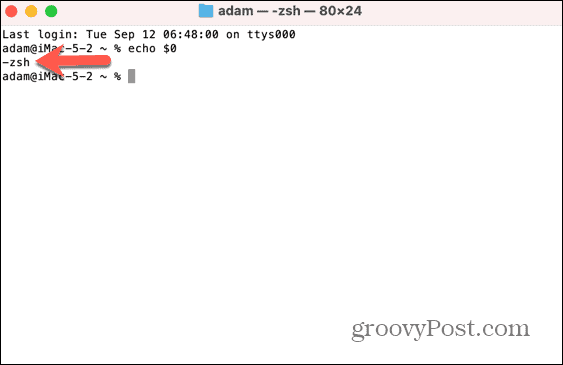
Slik setter du JAVA_HOME på zsh
Hvis du bruker zsh, vil følgende trinn tillate deg å finne banen til Java JDK. Du kan deretter sette JAVA_HOME til den banen. Når du har gjort det, kan JAVA_HOME brukes som veiledning til riktig plassering for Java JDK-installasjonen.
Slik setter du JAVA_HOME på zsh:
- Åpen Terminal.
- For å finne Java JDK-katalogen, skriv inn følgende og trykk Tast inn:
/user/libexec/java_home
- Du vil se banen til Java-installasjonen.
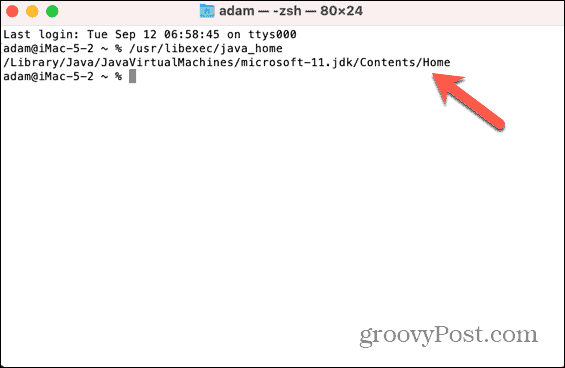
- For å sette JAVA_HOME til denne banen, skriv inn følgende, og erstatt banen vist med banen returnert i trinn 1 ovenfor:
echo export "JAVA_HOME=/Library/Java/JavaVirtualMachines/microsoft-11.jdk/Contents/Home" ≫ ~/.zshrc
- Skriv inn følgende:
source ~/.zshrc
- For å sjekke at JAVA_HOME er satt til riktig bane, skriv inn:
echo $JAVA_HOME
- Du bør se den riktige banen for Java-installasjonen.
Hvordan sette JAVA_HOME på bash
Hvis du bruker en eldre versjon av macOS, er standardskallet sannsynligvis bash. Du kan stille inn JAVA_HOME på en lignende måte, men filen du skal endre er annerledes.
Slik setter du JAVA_HOME på bash:
- Åpen Terminal.
- Finn Java JDK-katalogen din ved å skrive inn følgende kommando:
/usr/libexec/java_home
- Noter banen der Java ligger.
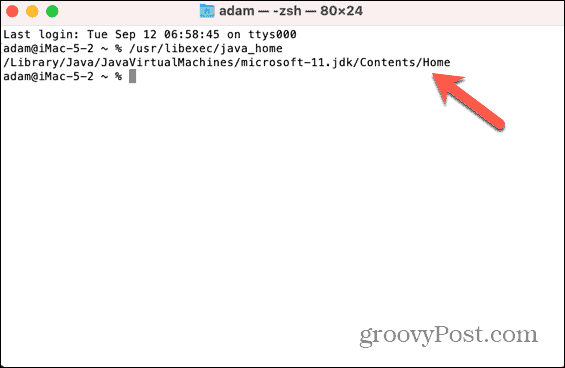
- Skriv inn følgende kommando, og erstatt JAVA_HOME-banen med banen du noterte ned i trinn 3:
echo export "JAVA_HOME=/Library/Java/JavaVirtualMachines/microsoft-11.jdk/Contents/Home" ≫ ~/.bash_profile
- Omstart Terminal eller skriv inn følgende kommando:
source ~/.bash_profile
- For å sjekke banen til JAVA_HOME skriv inn:
echo $JAVA_HOME
- Du bør se banen du noterte ned i trinn 3.
Slik bruker du en spesifikk JDK for JAVA_HOME
Du kan ha flere versjoner av Java installert på datamaskinen. I så fall kan det være lurt å angi en spesifikk versjon for JAVA-HOME. Du kan gjøre dette ved å referere til versjonsnummeret.
For å angi en spesifikk JDK for JAVA_HOME:
- Åpen Terminal.
- For å se alle versjonene av Java du har installert, skriv inn følgende:
/usr/libexec/java_home -V
- Du vil nå se en liste over versjonene og deres plassering.
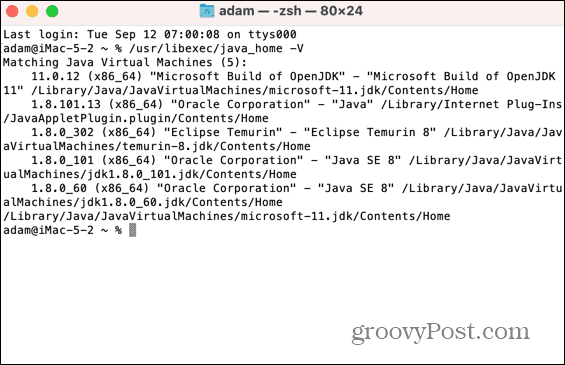
- For å sette en spesifikk versjon av Java til JAVA_HOME på bash, skriv inn følgende, og bytt ut versjonsnummeret med versjonen av JDK du vil bruke:
echo export "JAVA_HOME=\$(usr/libexec/java_home v-11)" ≫ ~/.bash_profile
- For å angi en spesifikk versjon på zsh, skriv inn følgende:
echo export "JAVA_HOME=\$(usr/libexec/java_home v-11)" ≫ ~/.zshrc
- Omstart Terminal eller skriv inn:
source ~/.bash_profile
eller
source ~/.zshrc
- Skriv inn følgende for å sjekke versjonen av Java satt til JAVA_HOME:
echo $JAVA_HOME
- Hvis dette ikke returnerer riktig plassering, gjenta trinn 1-6, men skift ut \$(usr/libexec/java_home v-11) med hele banen til JDK, som f.eks =/Library/Java/JavaVirtualMachines/microsoft-11.jdk/Contents/Home
Administrere Mac-innstillingene
Å lære hvordan du setter JAVA_HOME på en Mac sikrer at den riktige versjonen av Java blir brukt av applikasjoner som krever denne variabelen. Det er mange andre måter du kan ta mer kontroll over Mac-en på.
Du kan lære hvordan deaktiver automatisk lysstyrke på Mac-en din hvis den alltid er for svak eller for lys. Du kan lære hvordan bruk diktering på Mac hvis du er lei av å måtte skrive. Og du kan til og med spare deg selv for å skrive forbi aktiverer automatisk pålogging på en Mac, så du trenger ikke fortsette å skrive inn legitimasjonen din.